|
核心提示:本教程为大家介绍一下如何使用photoshop将照片调出淡淡蓝紫色,素材图片颜色也比较淡,处理的时候可以先用通道替换去除一些杂色,然后把整体颜色转为蓝色,人物肤色保留一些红色,后期把整体调淡,并适当柔化处理即可。 .
本教程为大家介绍一下如何使用photoshop将照片调出淡淡蓝紫色,素材图片颜色也比较淡,处理的时候可以先用通道替换去除一些杂色,然后把整体颜色转为蓝色,人物肤色保留一些红色,后期把整体调淡,并适当柔化处理即可。.
1、打开素材图片,把背景图层复制一层。进入通道面板,选择绿色通道按Ctrl + A 全选,按Ctrl + C 复制,选择蓝色通道按Ctrl + V 粘贴。点RGB通道返回图层面板。.
2、创建可选颜色调整图层,对红,青进行调整,参数设置如图2,3,效果如图4。这一步把图片主色转为紫红色。.
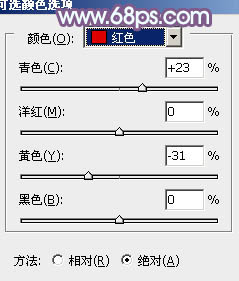 . .
lt;图2.
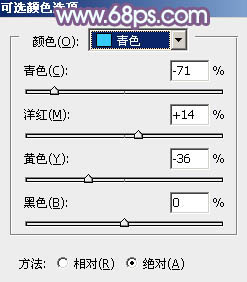 . .
lt;图3.
3、创建曲线调整图层,对绿,蓝进行调整,参数设置如图5,6,效果如图7。这一步给图片增加紫色。.
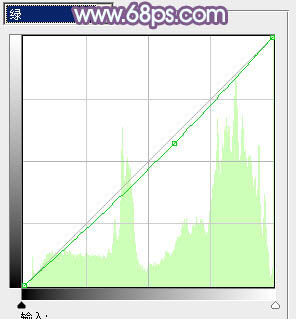 . .
lt;图5.
 . .
lt;图6.
4、创建色彩平衡调整图层,对中间调,高光进行调整,参数设置如图8,9,效果如图10。这一步主要给图片的高光部分增加淡蓝色。.
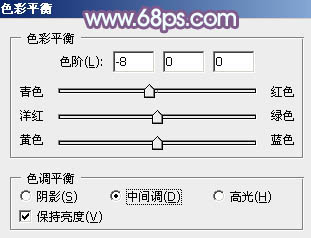 . .
lt;图8.
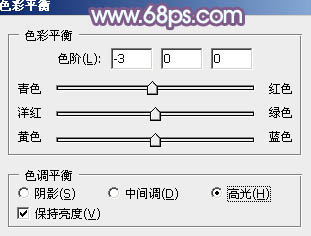 . .
lt;图9.
5、创建可选颜色调整图层,对红、青、洋红、白、黑进行调整,参数设置如图11 - 15,效果如图16。这一步把图片的洋红转为蓝红色。.
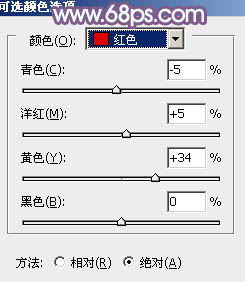 . .
lt;图11.
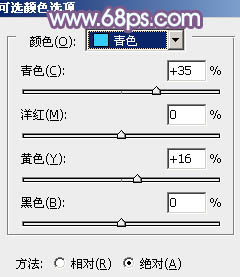 . .
lt;图12.
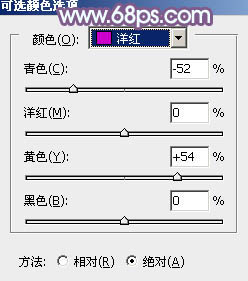 . .
lt;图13.
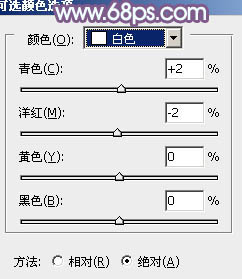 . .
lt;图14.
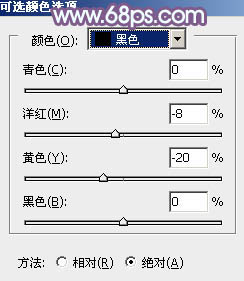 . .
lt;图15.
6、按Ctrl + J 把当前可选颜色调整图层复制一层,不透明度改为:50%,效果如下图。.
12. 核心提示:本教程为大家介绍一下如何使用photoshop将照片调出淡淡蓝紫色,素材图片颜色也比较淡,处理的时候可以先用通道替换去除一些杂色,然后把整体颜色转为蓝色,人物肤色保留一些红色,后期把整体调淡,并适当柔化处理即可。 .
7、创建色彩平衡调整图层,对阴影、中间调、高光进行调整,参数设置如图18 - 20,效果如图21。这一步给图片增加红色。.
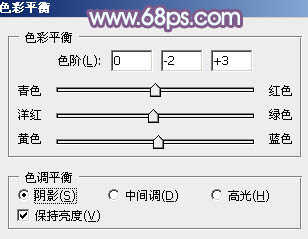 . .
lt;图18.
 . .
lt;图19.
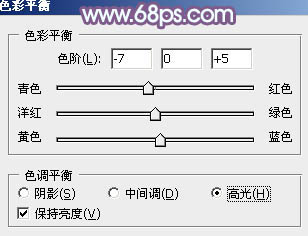 . .
lt;图20.
8、创建曲线调整图层,把全图稍微调亮一点,参数及效果如下图。.
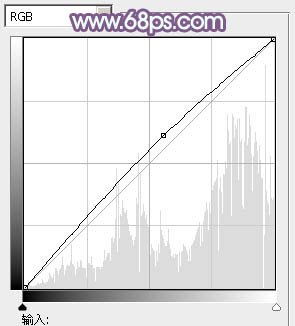 . .
lt;图22.
9、创建可选颜色调整图层,对红、蓝、白、黑进行调整,参数设置如图24 - 27,效果如图28。这一步微调人物肤色,并减少蓝色。.
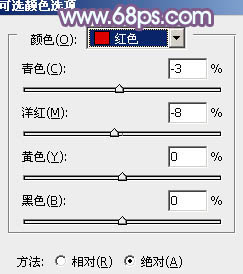 . .
lt;图24.
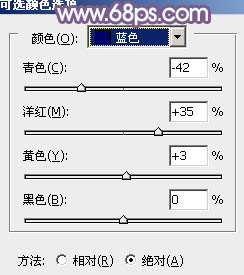 . .
lt;图25.
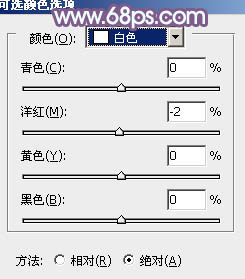 . .
lt;图26.
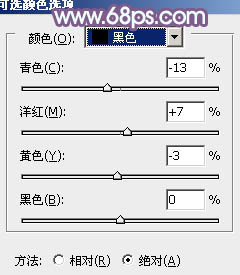 . .
lt;图27.
12. |